Folosiți Windows Vista sau XP și doriți acea bunăvoință Windows 7 AeroSnap pe propriul sistem? Apoi, alăturați-vă nouă în timp ce ne uităm la AeroSnap pentru Windows Vista și XP.
Notă: necesită .NET Framework 2.0 sau o versiune ulterioară (link furnizat în partea de jos a articolului).
Înființat
Ce anume AeroSnap ați putea întreba ... iată o ofertă direct de pe site:
„AeroSnap este o aplicație simplă, dar puternică, care vă permite să redimensionați, să aranjați sau să maximizați ferestrele desktopului doar cu drag’n’drop. Pur și simplu trageți o fereastră într-o parte a desktopului pentru a o fixa sau trageți-o în partea de sus pentru a maximiza. Când îl trageți înapoi în ultima poziție, ultima dimensiune a ferestrei va fi restaurată. ”
De îndată ce ați terminat instalarea AeroSnap și ați pornit-o pentru prima dată, singurul element care va fi vizibil este „Pictograma tăvii de sistem”. Înainte de a merge mai departe, ar trebui să vă alocați un moment pentru a vizualiza și efectua orice ajustări dorite în „Opțiuni”.
Notă: AeroSnap funcționează cu mai multe monitoare.
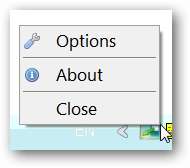
Poate doriți ca AeroSnap să înceapă de fiecare dată cu Windows, dar setarea foarte frumoasă pentru a o activa aici este „Snap Preview”. Dacă utilizați AeroSnap pe Vista și aveți Aero activat, acest lucru va fi cu adevărat plăcut.
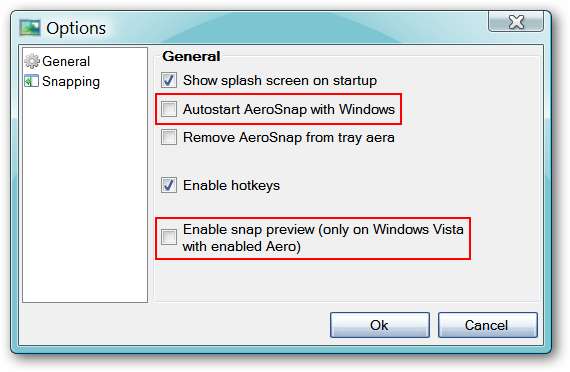
A doua parte poate fi de interes pentru cei care ar dori să activeze funcția de comandă rapidă de la tastatură. Un punct demn de remarcat despre acest ecran este că cel mai mare număr de pixeli de la marginea ecranului pentru care puteți seta AeroSnap este de 20 de pixeli.
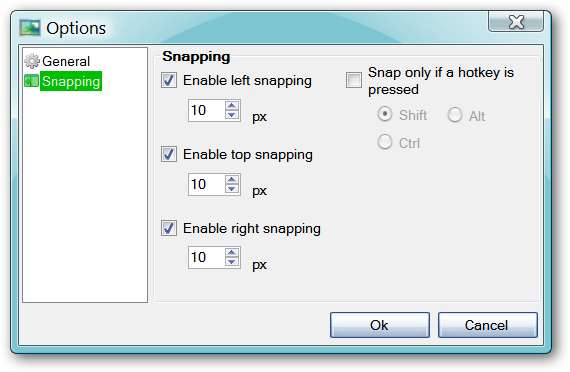
AeroSnap în acțiune
AeroSnap este extrem de ușor de utilizat ... doar apucați partea de sus a ferestrei unei aplicații și trageți-o în stânga, în dreapta sau în partea de sus a ecranului. De când am instalat acest lucru pe Windows Vista, ne-am asigurat că activăm „Snap Preview” în „Opțiuni”. Am început cu glisarea ferestrei Firefox 3.7 spre stânga ... odată ce ne-am apropiat de marginea ecranului, puteți vedea că jumătatea stângă a ecranului s-a „umbrit” temporar.
Notă: „Snap Preview” se afișează în mișcările din stânga și din dreapta, dar nu și din partea de sus.
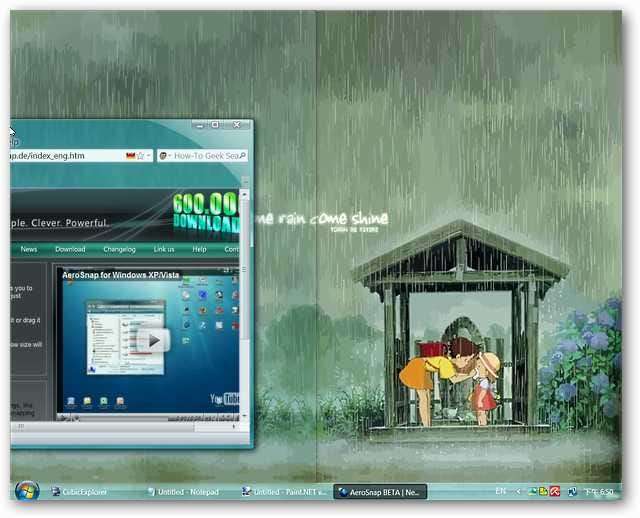
Lansarea Firefox a prins-o chiar în partea „umbrită” a ecranului. Lucrul grozav despre AeroSnap este că este foarte ușor să readuceți fereastra aplicației la dimensiunea sa anterioară ... tot ce trebuie să faceți este să faceți clic pe și să apucați partea superioară a ferestrei aplicației.

Mutarea Firefox către partea de sus a ecranului nostru și ...
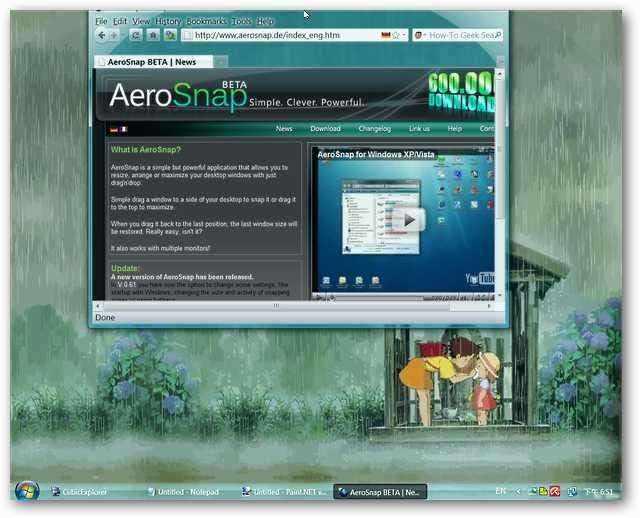
Se fixează rapid în umplerea ecranului. Un lucru pe care l-am observat este că fereastra nu „Maximizează” conform funcției pentru butonul din colțul din dreapta sus.
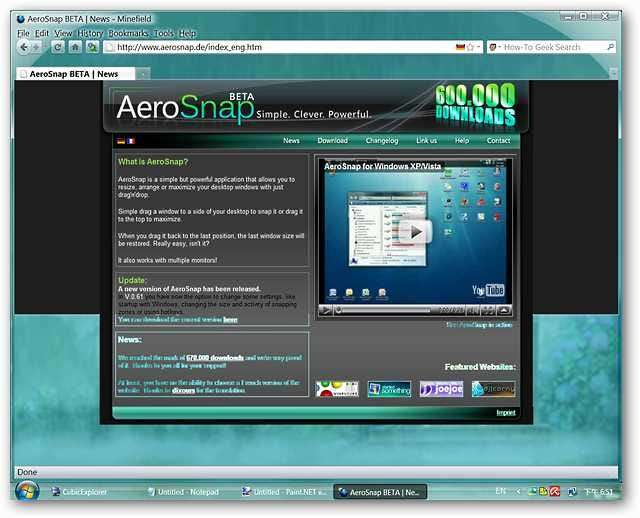
Tragând spre partea dreaptă acum ...
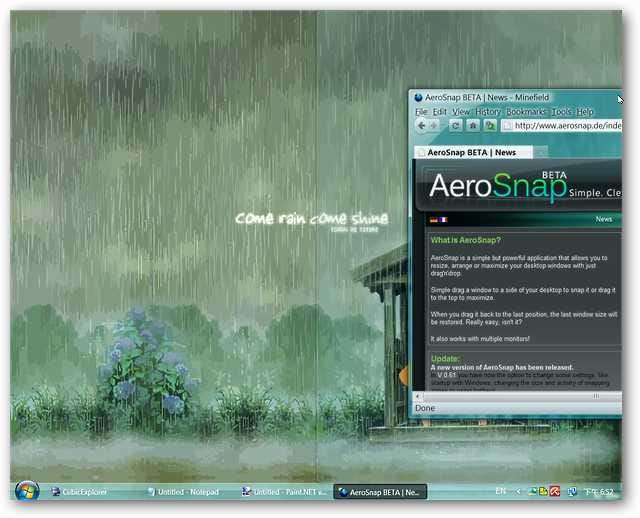
Și snap! Ascuns în toate frumos și îngrijit ... Puteți minimiza ferestrele aplicației la Bara de activități și acestea vor reveni la „zona de fixare” anterioară atunci când vor fi „maximizate” din nou.
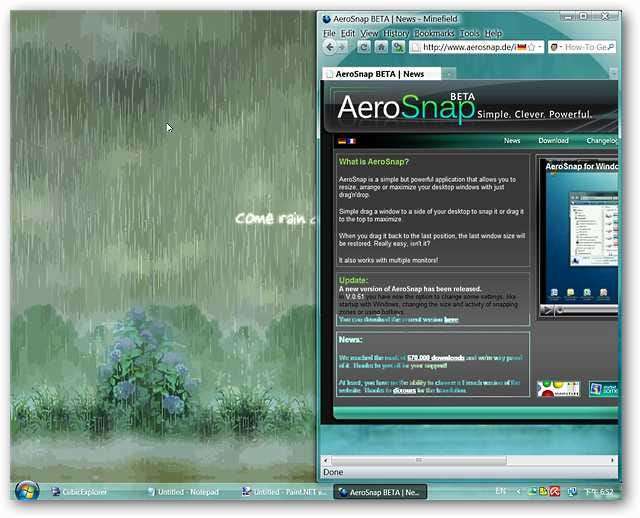
Concluzie
Dacă ați dorit să adăugați bunătatea AeroSnap a Windows 7 la sistemele Vista și XP, atunci ar trebui să încercați cu siguranță această aplicație. AeroSnap este foarte ușor de configurat și operat ...
Link-uri
Descărcați AeroSnap pentru Windows Vista și XP






